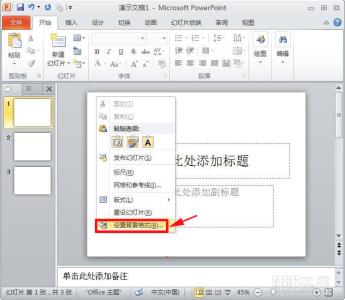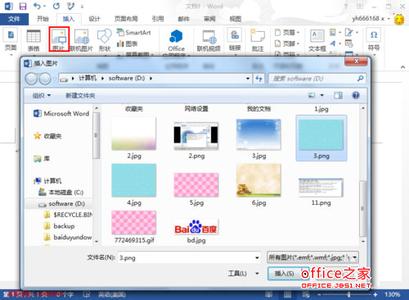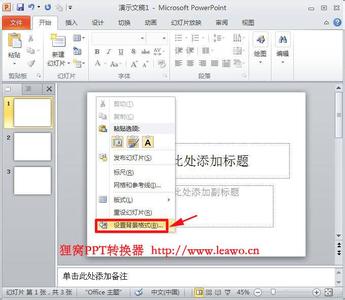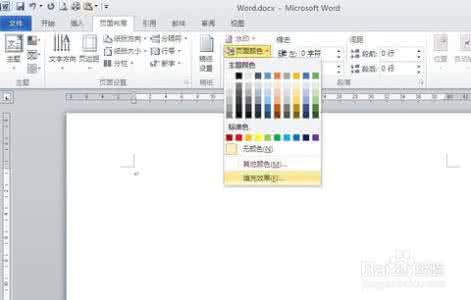小编今天就来给大家分享这个问题,一份word文档,若是搭配一个和内容相关背景图片,将会显得更生动形象,或者给人一种美好的意境,让人摆脱单调的样式,也能给人一种美好的心情,有需要的朋友可以来看看哦。
设置纯颜色填充背景步骤一:打开一篇文档,并切换到“设计”选项卡,然后单击“页面背景”组的“页面颜色”,然后从主题颜色或标准色列表中选择一种颜色,例如“橙色,着色2,淡色40%”。
说明:主题颜色或标准色没有想要的颜色,可以单击“其他颜色”来选择。

步骤二:效果如下图所示。
填充效果步骤三:打开一篇文档,并切换到“设计”选项卡,然后单击“页面颜色”的“填充效果”。
步骤四:渐变填充:打开“填充效果”对话框,切换到“渐变”选项卡,在“颜色”区域中单击“双色”,并在其右侧选择我们喜欢的颜色搭配,然后单击“确定”。
说明:这样可以选择“预设”来选择预设的渐变效果。
步骤五:渐变填充效果:如下图所示。
纹理填充:打开“填充效果”对话框,切换到“纹理”选项卡,在纹理列表中选择合适的纹理样式,然后单击“确定”。说明:没有你需要的纹理可以单击“其他纹理”来选择哦。
步骤六:纹理填充效果:如下图所示。
步骤七:图案填充:打开“填充效果”对话框,切换到“图案”选项卡,在图案列表中选择合适的图案样式,并设置前景和背景色,然后单击“确定”。
步骤八:图案填充效果:如下图所示。
步骤九:图片填充:打开“填充效果”对话框,切换到“图片”选项卡,单击“选择图片”来选择图片。
步骤十:图片填充:图片选好后,然后单击“确定”。
步骤十一:图片填充效果:如下图所示。
 爱华网
爱华网